多表格数据汇总可以使用透视表,使用函数,今天office教程网分享一个通过合并计算完成多表格数据汇总方法,合并计算分为两种情况,一种情况是:多个表格类别一致数据不同,另一种情况......
2021-11-25 138 excel合并计算 excel多表格数据汇总求和
在excel2019中创建数据透视图以后,就可以对它进行编辑了。对数据透视图的编辑包括修改其布局、数据在透视图中的排序、数据在透视图中的显示等操作,今天我们利用一节excel教程对excel2019中编辑数据透视图的方法大全进行学习。
一、重组数据透视图
通过修改数据透视图的布局,从而重组数据透视图。
1、单击【季度】选项
在“Sheet2”工作表中选择创建数据透视图,在【数据透视图字段】窗格中将【轴(类别)】列表框中的【季度】字段拖曳至【图例(系列)】列表框中。
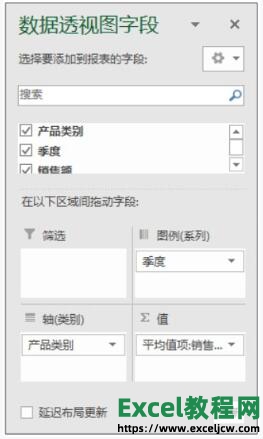
图1
2、查看效果
将【季度】选项拖曳到【图例(系列)】列表框后,即可更改透视图的显示方式,效果如下图所示。
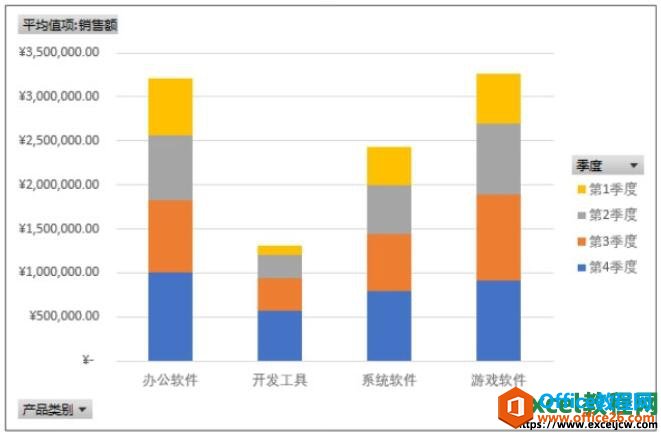
图2
二、删除数据透视图中的某些数据
用户可以根据需要,删除数据透视图中的某些数据,使其在数据透视图中不显示出来。
1、单击【产品类别】按钮
选择“Sheet3”工作表,在数据透视图上单击【产品类别】按钮,在弹出的下拉菜单中取消选中【开发工具】复选框,然后单击【确定】按钮。
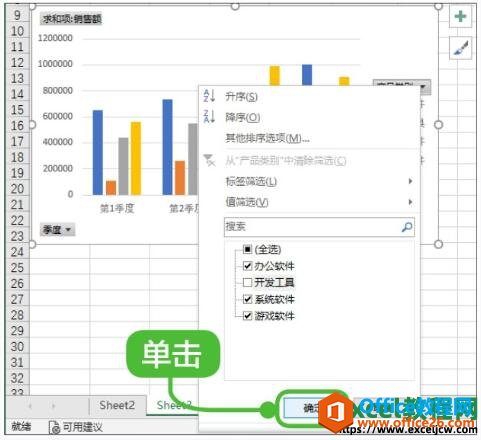
图3
2、查看效果
可取消开发工具销售额在数据透视表及数据透视图中的显示。
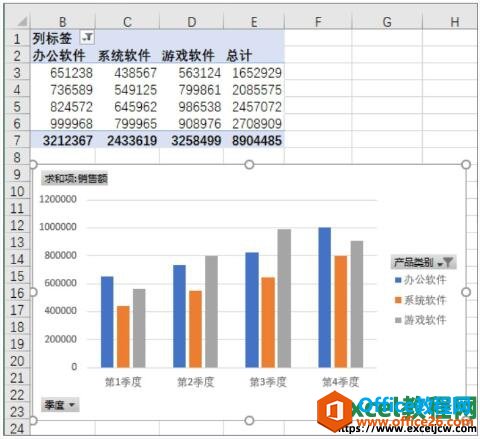
图4
三、更改数据透视图排序
数据透视图创建完成后,为更加方便查看,可根据需要将数据透视图进行排序。
1、单击【排序】按钮
再次单击【产品类别】按钮,在弹出的下拉菜单中选中【开发软件】复选框,然后单击【确定】按钮,即可显示所有数据。选择数据透视表中任意一个单元格,单击【数据】选项卡下【排序和筛选】选项组中的【排序】按钮。
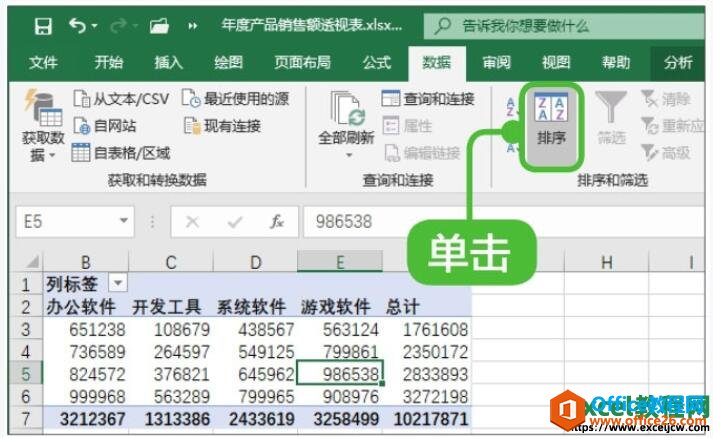
图5
2、设置排序方式
在弹出的【按值排序】对话框中,选中【排序选项】选项组中的【升序】单选按钮,再选中【排序方向】选项组中的【从左到右】单选按钮,然后单击【确定】按钮。
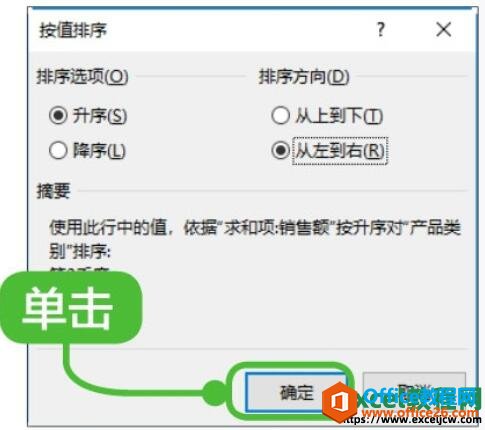
图6
3、查看效果
可看到排序后的效果,如下图所示。
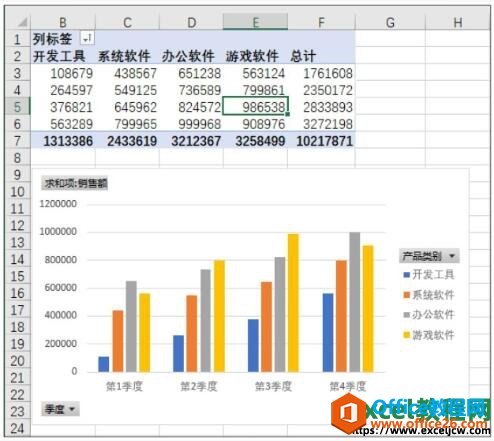
图7
以上我们一共学习了3个关于在excel2019中编辑数据透视图的方法,分别为excel中重组数据透视图、删除数据透视图中的一些数据、更改excel数据透视图的排序3个方法,这基本上也是编辑excel数据透视图的常用操作了。
相关文章

多表格数据汇总可以使用透视表,使用函数,今天office教程网分享一个通过合并计算完成多表格数据汇总方法,合并计算分为两种情况,一种情况是:多个表格类别一致数据不同,另一种情况......
2021-11-25 138 excel合并计算 excel多表格数据汇总求和

Excel图表在工作中常用主要有簇状柱形图、堆积柱形图、百分比堆积柱形图等、条形图、折线图、饼图、气泡图、雷达图等,以及多种类型图表的混合使用。不同的图表具有不同的特点,也具有......
2021-11-25 406 excel图表类型

垂直区域|水平区域|混合区域|不连接区域|填充Excel区域|移动Excel区域|拷贝EXCEL区域Excel区域是由多个单元格组成的集合。本文将会从下面的5个知识点来介绍如何使用excel区域。区域......
2021-11-25 465 Excel区域知识

Excel文件选项卡|Excel快速访问工具栏|ExcelRibbon功能区|Excel视图切换|excel行列|Excel状态栏|Excel帮助文档本节将对Excel的工作窗口中的不同组件做简要的介绍。下面逐一介绍每个窗口组件......
2021-11-25 265 Excel工作窗口

隐藏或最小化Ribbon功能区|新建excelRibbon选项卡和组|重命名Ribbon选项卡|添加Excel命令到新建组|重置excelRibbon功能区|设置Excel快速访问工具栏ExcelRibbon功能是微软Excel里最重要的功能组......
2021-11-25 328 Ribbon功能区 Ribbon功能组件